Como instalar o RoundCube Webmail no CentOS/Rhel 8/7
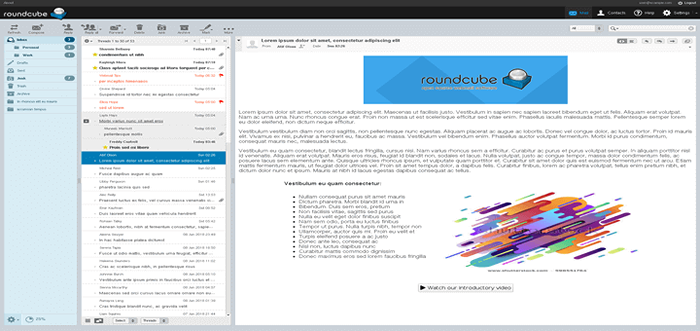
- 4076
- 576
- Spencer Emard
RoundCube é um software IMAP webmail de Webmail, com base aberta e de código aberto, com base na Web, com uma interface de usuário do tipo aplicativo que é totalmente funcional e personalizável e usa os mais recentes padrões da Web. Ele é construído usando PHP e oferece funcionalidade completa que você pode esperar de um cliente de e -mail moderno.
Recursos RoundCube:
- É multilíngue, suporta mais de 70 idiomas.
- Suporta um livro de endereços de encontro como você.
- Suporta múltiplas identidades de remetentes.
- Oferece proteção de privacidade sofisticada.
- Tem um livro de endereços completo com grupos e conectores LDAP.
- Oferece composição de mensagem RichText/HTML.
- Suporta a busca de mensagens e contatos.
- Suporta int. nomes de domínio (idna).
- Manipulação de pastas suporta, pastas compartilhadas e ACL.
- Extensível usando a API plug-in.
- Fornece funcionalidade de verificação de ortografia.
- Fornece funções de importação/exportação.
- Tem uma API plug-in para extensões flexíveis e muito mais.
Requisitos recomendados do sistema:
- Um servidor CentOS 8/RHEL 8 ou CENTOS 7/RHEL 7 com instalação mínima.
- Apache ou Nginx WebServer
- Banco de dados PHP e MYSQL/MARIADB
- SMTP e IMAP Server com suporte IMAP4 Rev1
Para o escopo deste artigo, assumimos que você já possui um servidor de e -mail postfix em execução com usuários virtuais, caso contrário, siga nossos guias Setup:
- Configurando o servidor de correio postfix e o Dovecot com o Mariadb - Parte 1
- Configure usuários de domínio virtual Postfix e Dovecot - Parte 2
- Instale e integrar o CLAMAV e o SpamasSassin ao Postfix Mail Server - Parte 3
Ambiente de teste:
Para os fins deste artigo, estarei instalando RoundCube Webmail Em um VPS do Linode CentOS com um servidor da Web Nginx, endereço IP estático 192.168.0.100, e nome de host correspondência.Tecmint.com.
Etapa 1: Instale Nginx, Php-FPM e Mariadb no CentOS 8/7
1. Primeiro começo ativando EPEL e Remi repositórios e instale Nginx, Php, PHP-FPM, e Mariadb servidor em seu CENTOS sistema.
# yum installel-l-lançamento # yum install http: // rpms.REMIREPO.Net/Enterprise/Remi-Relase-8.RPM [CENTOS/RHEL 8] # yum install http: // rpms.REMIREPO.Net/Enterprise/Remi-Release-7.RPM [CENTOS/RHEL 7] # yum install yum-utils # yum-config-manager --enable remi-php72 # yum install nginx php php-fpm php-mcrypt php-cli php-gd php-curl php-xml php-mysql php-mbstring php php- PSPELL PHP-IMAGICK MARIADB-SERVER
2. Depois de instalar com êxito todos os pacotes, inicie o servidor da web nginx, permita que ele inicie automaticamente no horário de inicialização e verifique se está em funcionamento e em execução.
# SystemCtl Iniciar nginx # SystemCtl Ativar nginx # Systemctl Status nginx
3. Em seguida, se você tiver um firewall do sistema ativado, precisará abrir a porta 80 Para solicitações externas.
# firewall-cmd --permanent --add-port = 80/tcp # firewall-cmd--reload
4. Em seguida, você precisa configurar PHP-FPM trabalhar corretamente. Abra o arquivo /etc/php.ini Usando um editor de teste da linha de comando.
# vim /etc /php.ini
Procure a diretiva ; cgi.FIX_PATHINFO = 1, descompor -o e definir seu valor para 0.
CGI.fix_pathinfo = 0
Além disso, descommentando a diretiva ;data.fuso horário e defina seu valor para o seu fuso horário.
data.Timesone = "África/Kampala"
Depois de terminar, salve o arquivo e saia.
5. Então comece PHP-FPM Serviço, Ative-o para iniciar automaticamente na hora da inicialização e verifique se está em funcionamento, como segue.
# SystemCtl Iniciar php-fpm # SystemCtl Ativar php-fpm # Systemctl Status php-fpm
Etapa 2: Seguro do servidor mariadb e crie um banco de dados RoundECube
6. Agora inicie o serviço MariaDB usando os seguintes comandos.
# SystemCtl Start Mariadb # SystemCtl Ativar MariadB # Systemctl Status Mariadb
7. A instalação padrão de mariadb não é segura. Você precisa executar o script de segurança que vem com o pacote binário, para protegê -lo. Você será solicitado a definir uma senha root, remover usuários anônimos, desativar o login root remotamente e remover o banco de dados de teste.
# mysql_secure_installation
8. Agora faça o login no banco de dados Mariadb, crie um banco de dados para Roundecube, e conceda ao usuário que as permissões apropriadas no banco de dados (lembre -se de definir uma senha forte/segura em um ambiente de produção).
# mysql -u root -p Mariadb [(nenhum)]> Crie banco de dados RoundCubemail /*!40101 Set de caracteres utf8 colate utf8_general_ci */; Mariadb [(nenhum)]> Criar usuário 'Roundcube'@'localhost' identificado por '[email protegido]!#webl '; Mariadb [(nenhum)]> Conceder todos os privilégios no RoundCubemail.* Para 'RoundCube'@'localhost'; Mariadb [(nenhum)]> Privilégios descarregados; Mariadb [(nenhum)]> saída
9. Em seguida, importe o layout da tabela RoundCube para o banco de dados recém -criado.
# cd/var/www/html/redondcubemail/ # mysql -u root -p redondcubemail < SQL/mysql.initial.sql
Etapa 3: Baixe o pacote RoundCube
10. Nesta etapa, faça o download da versão estável mais recente (1.4.9 No momento da redação deste artigo) do RoundCube na página de download ou use o download da linha de comando WGE.
# wget -c https: // github.com/Roundcube/RoundCubemail/Releases/Download/1.4.9/RoundCubemail-1.4.9-complete.alcatrão.gz # tar xzf redondcubemail-1.4.9-complete.alcatrão.GZ # MV RoundCubemail-1.4.9/var/www/html/redondcubemail
11. Em seguida, defina as permissões apropriadas nos arquivos Webroot Roundcube.
# CHOW
Etapa 4: Configurar bloco de servidor nginx para instalador da web redondcube
12. Agora crie um bloco de servidor nginx para o RoundCube em /etc/nginx/conf.d/ (você pode nomear o arquivo da maneira que deseja, mas deve ter um .conf extensão).
# vim/etc/nginx/conf.d/correio.exemplo.com.conf
Adicione a seguinte configuração no arquivo.
servidor ouça 80; server_name Mail.exemplo.com; root/var/www/html/redondcubemail; ÍNDICE ÍNDICE.ÍNDICE PHP.html; # i# loging access_log/var/log/nginx/e -mail.exemplo.com_access_log; error_log/var/log/nginx/e -mail.exemplo.com_error_log; Localização / Try_files $ URI $ URI / / ÍNDICE.php?Q = $ uri e $ args; localização ~ ^/(ReadMe.md | install | licença | changelog | atualização) $ negar tudo; localização ~ ^/ (config | temp | logs)/ negar tudo; localização ~ /\. negar tudo; access_log off; log_not_found off; localização ~ \.php $ incluir/etc/nginx/fastcgi_params; #fastcgi_pass 127.0.0.1: 9000; fastcgi_pass unix:/var/run/php-fpm/php-fpm.meia; Índice FastCGI_Index.php; fastcgi_param script_filename $ document_root $ fastcgi_script_name;
Salve o arquivo e feche-o.
13. Em seguida, abra o arquivo /etc/php-fpm.d/www.conf Para fazer algumas alterações para PHP-FPM Diretiva da Web.
# vim /etc /php-fpm.d/www.conf
Altere o usuário apache para nginx nas seguintes variáveis.
usuário = grupo nginx = nginx
Então comente a linha Ouça = 127.0.0.1: 9000 e defina a variável de escuta para ouvir em um soquete Unix definido no arquivo de bloco do servidor nginx:
Ouça =/var/run/php-fpm/php-fpm.meia
Além disso, defina as permissões para o soquete Unix, o descomamento e altere as linhas para:
ouvir.proprietário = nginx ouça.grupo = nginx ouça.modo = 0660
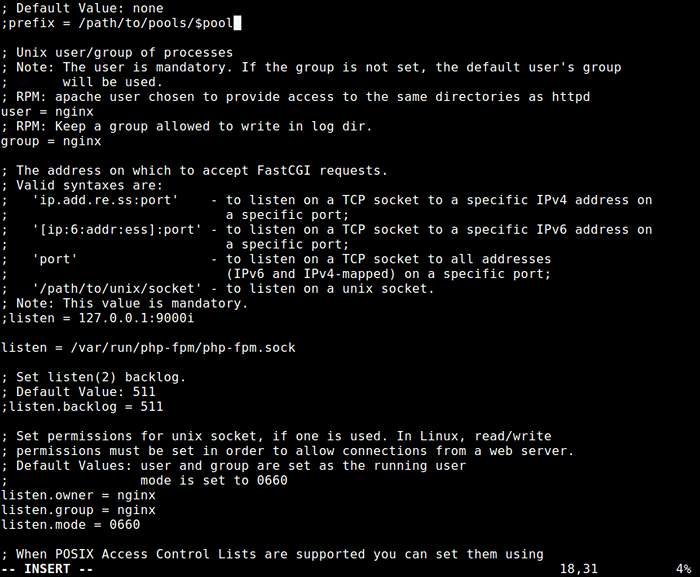 Configure o PHP-FPM
Configure o PHP-FPM Depois de terminar, salve o arquivo e feche -o.
14. Em seguida, reinicie o Nginx e PHP-FPM serviços para aplicar as mudanças recentes, como segue.
# SystemCtl reinicie nginx php-fpm
Etapa 5: Access RoundCube Web UI
15. Antes de iniciar o assistente de instalação, para evitar erros de sessão, defina as permissões apropriadas no diretório /var/lib/php/session/. O proprietário do grupo padrão é apache, mude para nginx como mostrado.
# ls -ld/var/lib/php/session/ # chown: nginx/var/lib/php/session/ # ls -ld/var/lib/php/session/
16. Agora abra um navegador e use o endereço http: // correio.exemplo.com/instalador (Substitua o domínio pelo nome do servidor que você define enquanto cria um bloco de servidor nginx para RoundCube) para acessar o instalador da web. Se todas as versões PHP, extensões e php.ini/.htaccess As configurações estão corretas, você verá a seguinte captura de tela, clique em Próximo Para ir à página de configurações.
http: // correio.exemplo.com/instalador ou http: // ip-address/instalador
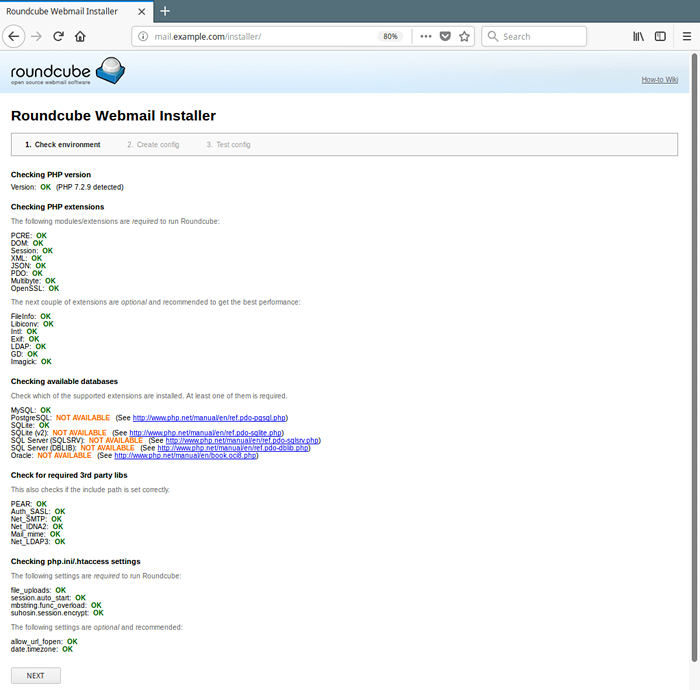 Access Roundcube Webmail Installer
Access Roundcube Webmail Installer 17. A página de configurações permite que você configure sua instância do RoundCube. Vamos explicar apenas as opções importantes para o escopo deste guia.
Debaixo de Configuração geral, defina a Nome do Produto por exemplo Exemplo.com webmail.
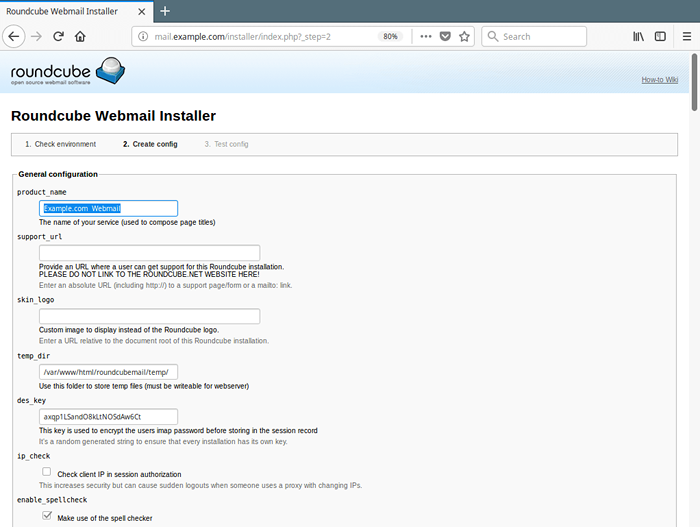 Nome do produto Roundcube
Nome do produto Roundcube Vá para Configuração do banco de dados, introduzir o host de banco de dados, nome, do utilizador, e senha Para conectar -se ao servidor MySQL.
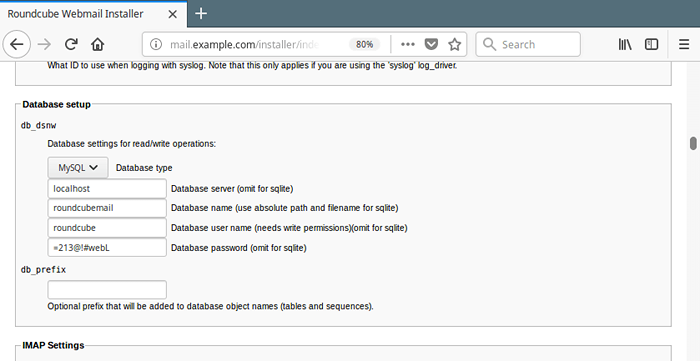 Configurações do banco de dados RoundCube
Configurações do banco de dados RoundCube Em seguida, role para baixo para IMAP e Smtp configurações e insira o endereço IP do seu IMAP e Smtp Servidor, se for o mesmo servidor no qual você está executando o RoundCube, deixe -o como “LocalHost”E também especifique outros parâmetros necessários.
Você pode especificar outras configurações de acordo com suas necessidades, depois de terminar, clique em Criar configuração.
18. Agora você deveria ver uma mensagem dizendo ”O arquivo de configuração foi salvo com sucesso em/var/www/html/redondcubemail/diretório de configuração da sua instalação do Roundcube." Clique em Continuar.
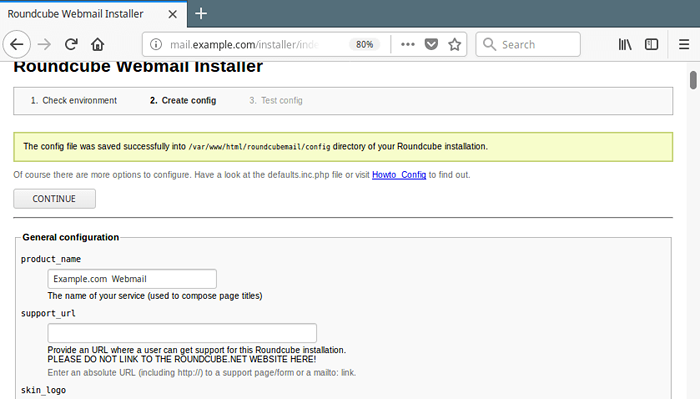 Arquivo de configuração RoundCube criado
Arquivo de configuração RoundCube criado 19. Você pode revisar sua configuração do Página de configuração de teste como mostrado na captura de tela a seguir.
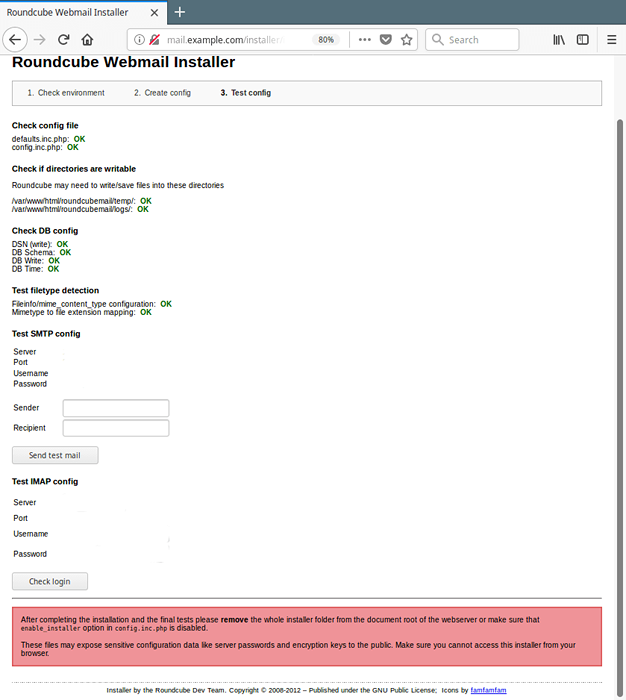 Teste a configuração do RoundCube
Teste a configuração do RoundCube 20. Em seguida, remova a pasta inteira do instalador (que contém arquivos que podem expor dados de configuração sensíveis, como senhas do servidor e chaves de criptografia ao público) do diretório raiz RoundCube (ou verifique se o enable_installer opção em Config.Inc.php é desabilitado).
# rm -rf/var/www/html/redondcubemail/instalador
21. Finalmente, use o URL http: // correio.exemplo.com Para acessar a página de login RoundCube. Digite seu nome de usuário e senha para ver seus e -mails.
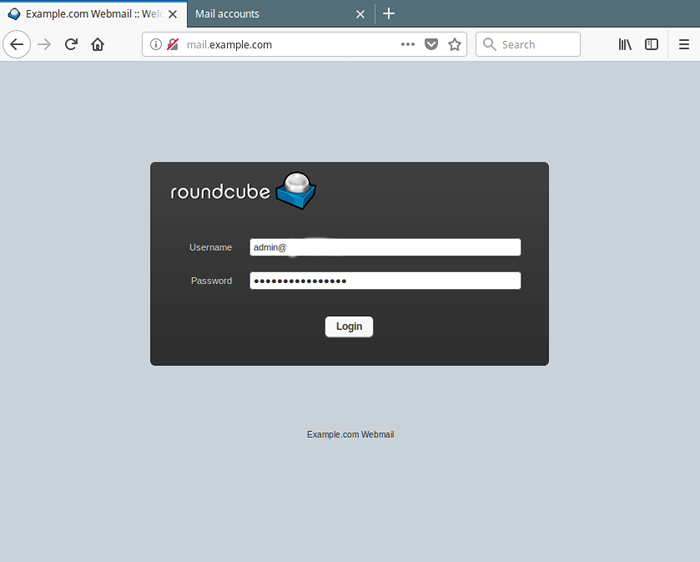 Roundcube Webmail Login
Roundcube Webmail Login 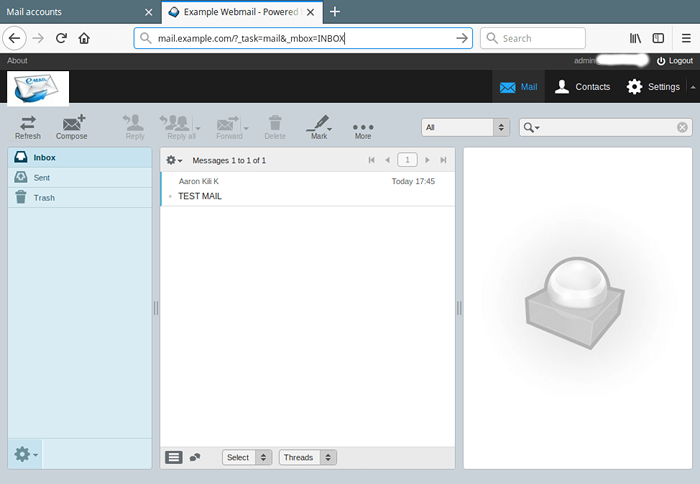 Acesso ao Webmail Roundcube
Acesso ao Webmail Roundcube Resumo
RoundCube é um cliente de correio multilíngue amplamente utilizado e totalmente baseado na Web. Neste artigo, mostramos como instalar a mais recente versão estável de RoundCube Webmail com um CENTOS/RHEL 8/7 com o servidor da web nginx. Se você tiver alguma dúvida, use o formulário de feedback abaixo para chegar a nós.
- « Como instalar o CentOS Web Painel (CWP) no CentOS 7
- Como instalar o Splunk Log Analyzer no CentOS 7 »

